Windows 10でM2TSファイルを再生する方法
- ホーム
- サポート
- 動画キャプチャ・編集
- Windows 10でM2TSファイルを再生する方法
概要
M2TS は Blu-ray ディスクのファイル形式です。 M2TS ファイルは高品質で高精細です。 HDTV や Blu-ray ムービーによく使用されます。この記事は、Windows 10 でM2TSファイルを再生する方法を説明します。

M2TS は、高解像度ビデオ コンテンツの保存に一般的に使用されるビデオ ファイル形式です。多くの場合、Blu-ray ディスク ムービーに使用され、通常は Blu-ray ディスクからデバイスにストリーミングされます。 M2TS ファイルは、ほとんどのメディア プレーヤーで広くサポートされていないため、表示するには特別なソフトウェアが必要です。
Windows 10 で M2TS ファイルを再生しようとしたことがある場合は、いくつかの問題に遭遇した可能性があります。これは、M2TS が一般的なビデオ形式ではなく、ほとんどのメディア プレーヤーと互換性がないためです。ただし、適切なツールとソフトウェアがあれば、Windows 10 で M2TS ファイルを簡単に再生できます。この記事は、Windows10 で M2TS を再生する方法について説明します。
一、Windows 10でM2TSファイルを再生する方法
Blu-ray BDAV MPEG-2 トランスポート ストリームとも呼ばれる M2TS は、主に Blu-ray ディスクで使用されるビデオ形式です。ただし、Windows 10 でこれらのファイルを再生するのは、特に適切なメディア プレーヤーがない場合は、少し難しい場合があります。この記事では、Windows 10 で m2ts を再生する方法についていくつか紹介します。
Windows 10 で m2ts ファイルを再生する最も簡単な方法は、VLC や MPC-HC など、この形式をサポートするメディア プレーヤーを使用することです。これらのプレーヤーは、追加のコーデックやプラグインなしで m2ts を再生できます。これらのメディア プレーヤーはインターネットから無料でダウンロードでき、コンピュータに簡単にインストールできます。
追加のメディア プレーヤーをダウンロードしたくない場合は、Renee Video Editor Pro などの動画変換ツールを使用して、m2ts ファイルを MP4 などの別の形式に変換することもできます。これにより、MP4 形式をサポートする任意のメディア プレーヤーでビデオを再生できます。
つまり、適切なメディア プレーヤーを持っているか、ファイルを互換性のある形式に変換する方法を知っていれば、Windows 10 で m2ts ファイルを再生するのは難しくありません。操作手順に従うことで、手間をかけずにお気に入りのM2TS動画を楽しむことができます。
M2TS/MTSファイルをMP4に変換すると、一般的なメディアプレーヤーも動画を再生できます。高速・無劣化で動画変換でき、使いやすい動画編集ソフトRenee Video Editor Proをすすめます。無料で試用できるので、先に体験版で確認してみてください。

使いやすい初心者でも楽に使えます。
無料無料体験することができます。
日本語対応インターフェースは日本語化されている。
豊かな機能動画キャプチャ、動画カット、動画結合、透かし追加、音楽追加、字幕追加など、さまざまな機能が搭載。
強力MP4 、flv 、MOV 、 AVI 、 WMVなど各形式動画に対応。Windows 10 、8.1、8、7、Vista、XP等環境対応。
無料無料体験することができます。
豊かな機能動画キャプチャ、動画カット、結合、透かし追加、音楽追...
強力MP4 、flv 、MOV 、 AVI 、 WMVなど各形...

② 「ファイルを追加」をクリックし、ビデオを選択します。

③ 「出力形式」を選択し、「参照」をクリックして「出力先」を指定します。 「開始」をクリックして、変換が始まります。
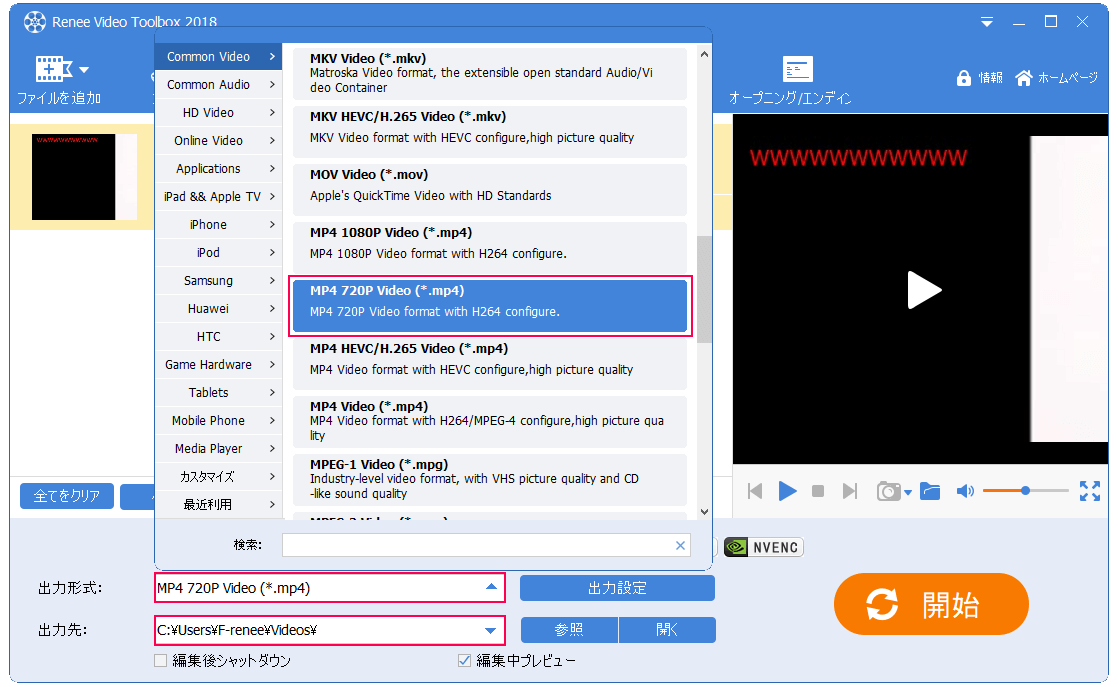
Renee Video Editor Proは動画形式を変換するだけでなく、動画から音声を抽出して変換、音声に変換することもできます。
Windows 10 で m2ts を再生する簡単な方法は、この形式をサポートするメディア プレーヤーを使用することです。そのようなプレーヤーの 1 つが VLC Media Player で、m2ts を含む幅広いビデオおよびオーディオ形式を再生できます。 VLC で m2ts ファイルを再生するには、プレーヤーを開き、メニュー バーの [メディア] をクリックし、[ファイルを開く] または [フォルダーを開く] を選択して、m2ts ファイルの場所を参照します。ファイルを選択したら、[再生] をクリックすると、ビデオの再生が開始されます。
もう 1 つのオプションは、Shark007 コーデック パックがインストールされた Windows Media Player を使用することです。このコーデック パックは、m2ts を含むさまざまなメディア形式のサポートを Windows Media Player に追加します。 Windows Media Player で m2ts ファイルを再生するには、プレーヤーを開き、ファイルをプレーヤー ウィンドウにドラッグします。または、ファイルを右クリックして [アプリケーションから開く] を選択し、使用可能なプログラムのリストから Windows Media Player を選択することもできます。
Windows 10 で m2ts ファイルを再生するのは難しいことではありません。 Shark007 コーデック パックがインストールされた VLC や Windows Media Player など、この形式をサポートするメディア プレーヤーを使用することで、m2ts ビデオを簡単に楽しむことができます。
二、Windows 10でM2TSファイルを再生するヒント
Windows 10 で m2ts ファイルを再生する場合、最高の体験を得るのに役立つヒントがいくつかあります。まず、高品質のビデオ ファイルを再生するための最小システム要件をコンピュータが満たしていることを確認することが重要です。これには、グラフィック カードやメディア プレーヤーなどのハードウェアまたはソフトウェアのアップグレードが含まれる場合があります。
もう 1 つのヒントは、VLC Media Player など、m2ts ファイルをサポートするメディア プレーヤーを使用することです。これらのプレーヤーは、シームレスな再生、ビデオのスケーリング、字幕のサポートなどの高度な機能を提供し、視聴体験を大幅に向上させます。さらに、高品質のオーディオおよびビデオ コーデックを使用して、M2TSファイルをスムーズに再生できます。
最後に、m2ts ファイルの再生中に途切れやバッファリングの問題が発生した場合は、ストリーミング設定を調整するか、再生する前にファイルをコンピューターにダウンロードしてみてください。これにより、メディア プレーヤーの全体的なパフォーマンスが向上し、中断することなくビデオを楽しむことができます。
上記の方法を使えば、Windows 10 で m2ts ファイルを簡単に再生できます。 VLC Media Player、Windows Media Player などのメディア プレーヤーのいずれを使用する場合でも、お気に入りの動画を問題なく高品質で楽しむことができます。したがって、提供されている手順に従って、今日から Windows 10 で m2ts ファイルを楽しんでください!
関連記事 :
AVCHD/MTS/M2TS を MP4 に変換する方法のまとめ
2023-03-13
Yuki : AVCHD/MTS/M2TS動画をMP4に変換したら、より多くのデバイスで再生できるようになります。この記事は、AVCHD/MT...
簡単にAVCHD/AVCREC動画をMP4形式に変換する方法
2023-03-10
Satoshi : AVCHD/AVCREC 動画を MP4 形式に変換する方法をお探しですか?この作業に役立つフリー ソフトウェア プログラムがい...


